
Come trovare l'indirizzo IP del tuo Raspberry Pi?
ⓘ Cet article peut avoir été partiellement ou totalement traduit à l'aide d'outils automatiques. Nous nous excusons des erreurs que cela pourrait engendrer.
I tutorial spesso ti chiedono di connetterti all'indirizzo IP del Raspberry Pi, ma come trovi quell'indirizzo IP?
Vediamo come trovare l'indirizzo IP locale del tuo Raspberry Pi in 3 modi diversi, con o senza GUI.
Tieni presente che quando un tutorial ti parla dell'indirizzo IP del Raspberry Pi, di solito parla dell'indirizzo IP all'interno della tua rete locale. L'indirizzo IP pubblico, serve per identificarti su tutte le reti Internet e infatti indirizza verso il tuo modem e non verso la tua macchina personale. Puoi trovarlo facilmente tramite siti online come myip.com.
L'attrezzatura necessaria
Per seguire questo tutorial, avrai bisogno dei seguenti materiali:
- Un Raspberry Pi connesso alla tua scatola (in Ethernet o Wifi, non importante).
- La sua alimentazione
- Una scheda SD con il tuo sistema operativo installato
- Uno schermo con almeno un mouse collegato al Pi o un computer o un telefono esterno.
Per il resto, supponiamo che il tuo Raspberry Pi sia acceso e connesso alla tua scatola.
Come trovare l'IP di un Raspberry Pi sotto Raspbian connesso a uno schermo.
Primo caso di cui parleremo, il tuo Raspberry Pi funziona su Raspbian, ha un display e ha un mouse.
Questo è il caso più semplice, devi solo trascinare il mouse sull'icona di rete in alto a destra nella barra dei menu di Raspbian e dopo pochi istanti apparirà una bolla di aiuto con il tuo Indirizzo IP !
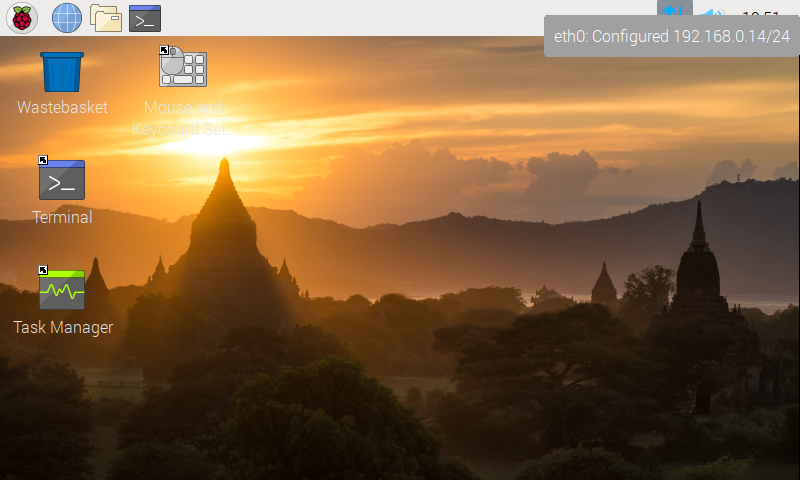
Tieni presente che troverai tecniche relativamente equivalenti per la maggior parte degli altri sistemi operativi compatibili con Raspberry Pi. Pertanto, di solito puoi trovare l'IP del tuo Raspberry nella parte del sistema dedicata alla connessione di rete.
Per informazione, se non hai un desktop e solo una schermata con la riga di comando, puoi digitare il comando qui sotto nel terminale del tuo Raspberry Pi per trovare il suo IP:
hostname -ICome trovare l'IP tramite l'interfaccia di amministrazione del modem
Se il tuo Raspberry Pi non è connesso a nessun display, puoi trovare il suo indirizzo IP dall'interfaccia di amministrazione del tuo modem.
Per accedervi, apri il tuo browser e vai all'indirizzo indicato nella documentazione del produttore. Alcuni fornitori di accesso lo scrivono direttamente su un'etichetta attaccata alla scatola.
Ma prima di preoccuparti di sfogliare i tuoi documenti, prova i seguenti indirizzi: http://192.168.0.1, http://192.168.0.254, http://192.168.1.1 e http://192.168.1.254.
È probabile che uno di essi corrisponda alla tua interfaccia di amministrazione.
Dovrai quindi connetterti (e non c'è magia, dovrai andare a leggere l'etichetta della scatola) per accedere all'interfaccia di amministrazione.
Una volta connesso, molto probabilmente troverai una pagina nel pannello di amministrazione che ti permetterà di vedere tutte le apparecchiature collegate al tuo modem.
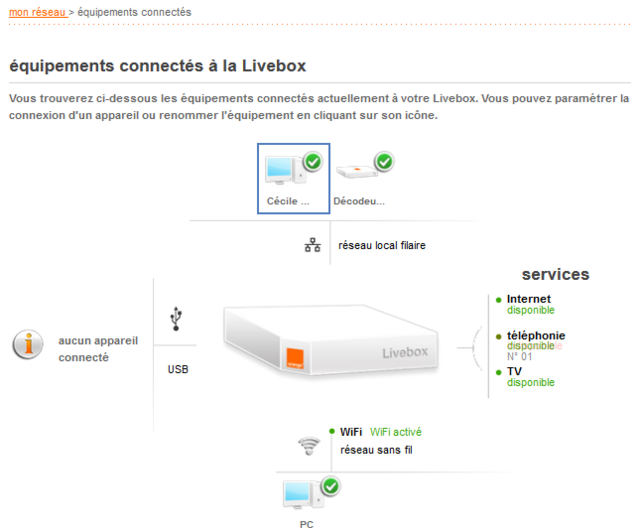
Questo metodo è semplice dal punto di vista tecnico, ma presenta due grossi inconvenienti. Il primo è che devi guardare nei tuoi documenti o scavare nei cavi per trovare gli identificatori. Il secondo è che su alcuni modem la funzionalità funziona così male che metà delle periferiche non viene visualizzata.
Se non hai la motivazione per esaminare i tuoi documenti o il tuo modem non mostra il Raspberry Pi, in questo caso ti consiglio invece il metodo seguente.
Trova l'IP del tuo Raspberry Pi da un altro computer sulla stessa rete.
Se il tuo Raspberry Pi non ha un display, puoi trovare il suo indirizzo da un altro computer connesso alla stessa scatola.
Per fare ciò, utilizzeremo uno strumento chiamato Nmap, che consente di eseguire molte azioni relative al rilevamento di macchine e porte sulla rete.
Installa Nmap su Linux
Il vantaggio di Nmap è che è installabile su Linux, Windows, Mac OS e persino Android con l'applicazione "NetworkMapper".
Per installare Nmap su Linux, niente potrebbe essere più semplice, molto probabilmente è nei repository della tua distribuzione. Quindi usa il tuo gestore di repository per installare Nmap. Per tutti i database Debian (Debian, Ubuntu, Raspbian, ecc.), Questo fornisce quindi:
sudo apt install nmap -y
Installa Nmap su Windows e Mac OS
Installare Nmap su Windows o Mac non è molto più complicato. Tutto quello che devi fare è andare sul sito ufficiale di Nmap nella sezione "Download" e seguire le istruzioni per la tua versione del sistema.
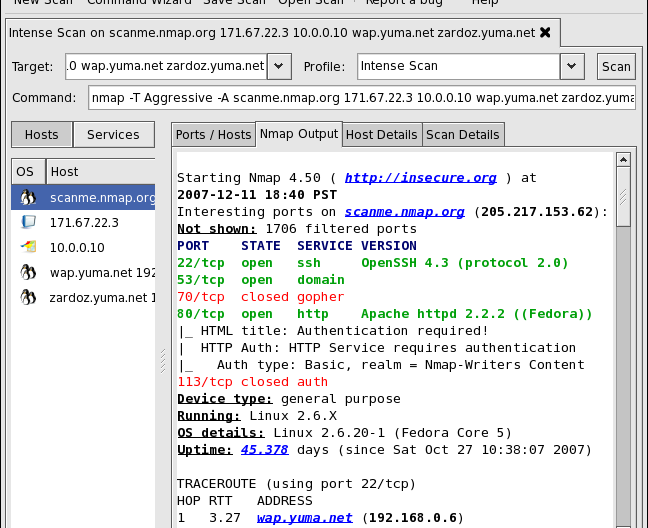
Trova l'IP del tuo Raspberry Pi con Nmap
Ora che Nmap è installato, tutto ciò che devi fare è scansionare la rete per trovare il tuo Raspberry Pi.
Ma prima di farlo, prima spegni il tuo Raspberry Pi e attendi 30 secondi. Capirai perché subito dopo.
Hai aspettato 30 secondi? Bene, ora scansioniamo la rete con il seguente comando:
nmap -sP 192.168.0.1/24
Per Linux digitarla direttamente nel terminale, per Windows e Mac OS lanciare l'interfaccia grafica di Nmap chiamata Zenmap e digitare il comando nel campo "Comando".
Nota, a seconda del provider di servizi, potrebbe essere necessario utilizzare 192.168.1.1/24 a posto.
Questo comando, infatti, chiederà a Nmap di inviare un Ping a tutte le macchine appartenenti alla rete. 192.168.0.*.
Avrai quindi un ritorno con gli indirizzi IP di tutte le macchine sulla tua rete (e talvolta con il loro nome host).
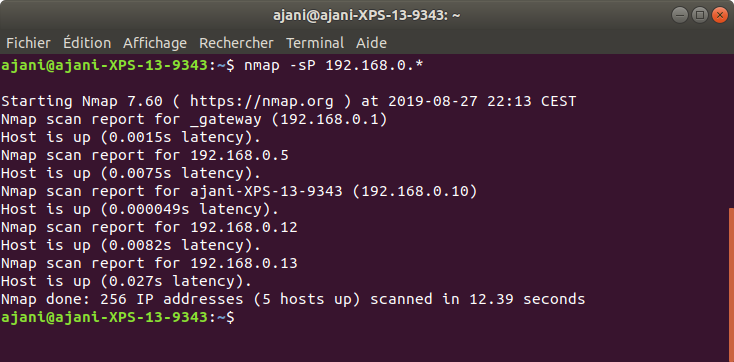
È carino, ma come trovo il mio Raspberry Pi ora? Ebbene è molto semplice. Poiché abbiamo scollegato il Raspberry Pi prima di eseguire la scansione della rete, il suo indirizzo IP non viene visualizzato nell'elenco.
Riaccendi il Raspberry Pi, attendi che sia connesso alla rete e ripeti il comando. Confronta i due elenchi di indirizzi, l'IP che non era nel primo elenco è quello del tuo Raspberry Pi!
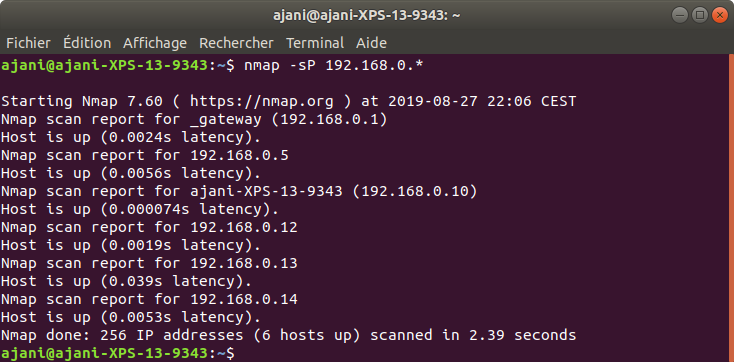
Nota comunque, più IP possono apparire contemporaneamente, perché un IP non ha risposto al primo comando o un altro il dispositivo si è connesso alla rete nel frattempo.
In questo caso, devi solo provare i diversi IP, di solito non ce ne sono molti. Ad esempio provando a connetterti ad esso in SSH se lo hai attivato.
A volte sarai anche fortunato e il nome host (che spesso contiene raspberry) sarà segnato sull'IP del Pi!
Conosci l'indirizzo IP del tuo Raspberry Pi, tutto ciò che devi fare è collegarti ad esso!
